如何在 iPhone 上开启整点报时提醒功能一直是不少用户关注的问题,对于那些习惯于依赖手机的报时功能的人来说,整点报时不仅能够帮助我们掌握时间,还能提醒我们当前所处的时刻。苹果手机作为市场上备受欢迎的智能手机之一,自然也提供了整点报时的设置选项。通过简单的设置,我们就能够让 iPhone 在每个整点的时候发出报时提醒,让时间更加精准地掌握在我们手中。接下来让我们一起来了解一下苹果手机整点报时的设置方法吧。
如何在 iPhone 上开启整点报时提醒功能
1.打开 iPhone 自带的“提醒事项”应用,如果您没有看到这个应用,可以通过 App Store 免费下载。
轻点下方的“添加列表”进行添加,例如可以命名为“整点报时”。
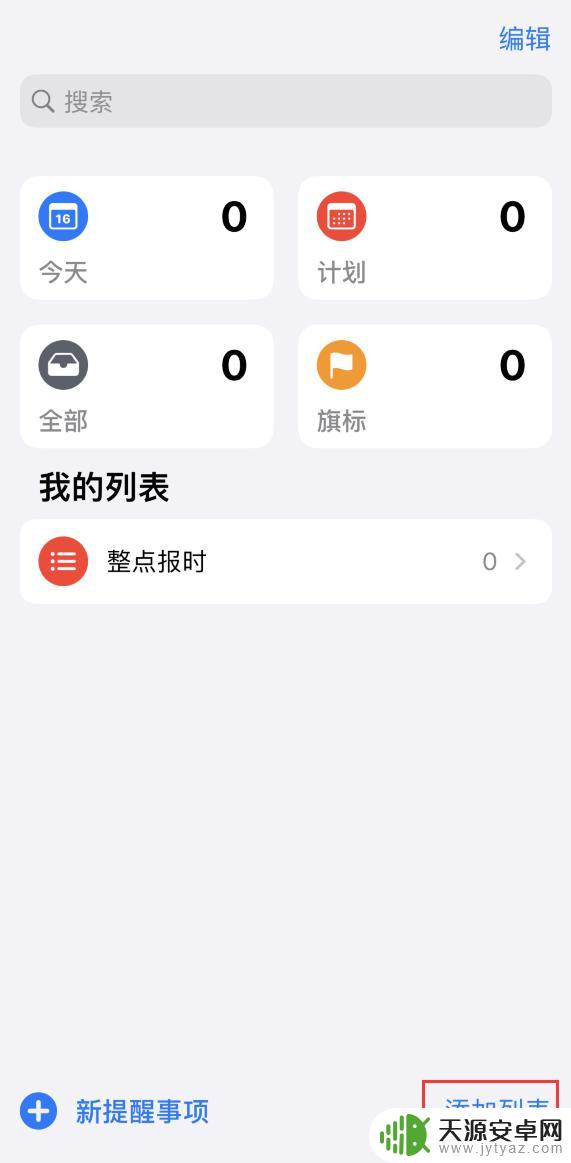
2.然后在该列表中,添加要完成的事项名称。
3.点击事项后面的“i”,开始设置日期和时间。
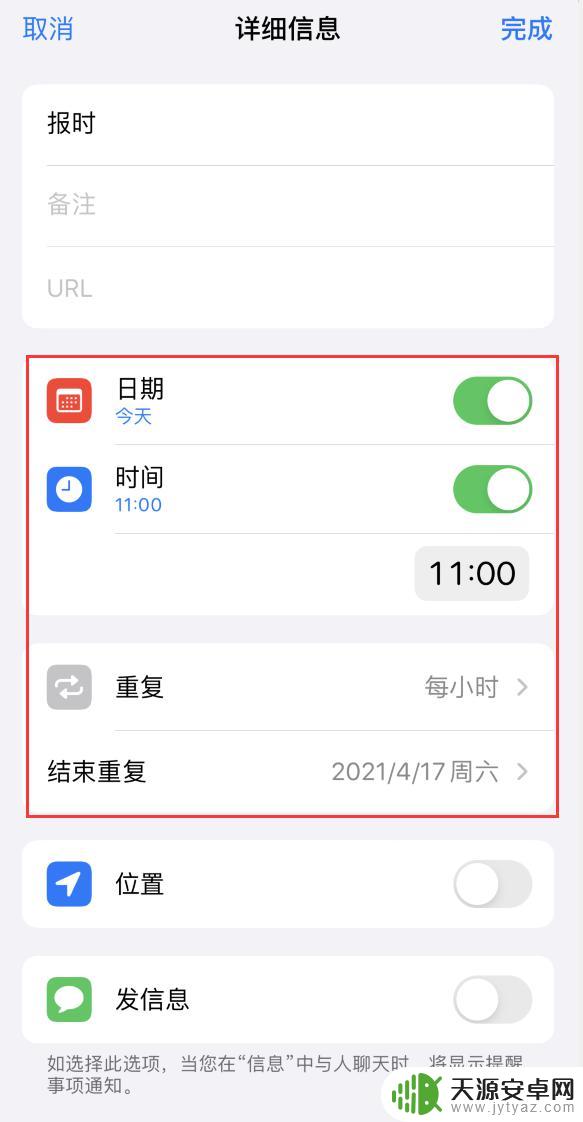
日期和时间即开始报时的时间,然后在“重复”中选择“每小时”。还可以在“结束重复”中选择要结束的日期,或届时手动关闭。
小提示:
1.请记得为提醒事项打开“通知”,方法为:依次打开 iPhone 设置-通知,在应用列表中找到“提醒事项”并轻点,打开“允许通知”,并选择通知的方式,最后根据需要开启声音或振动。
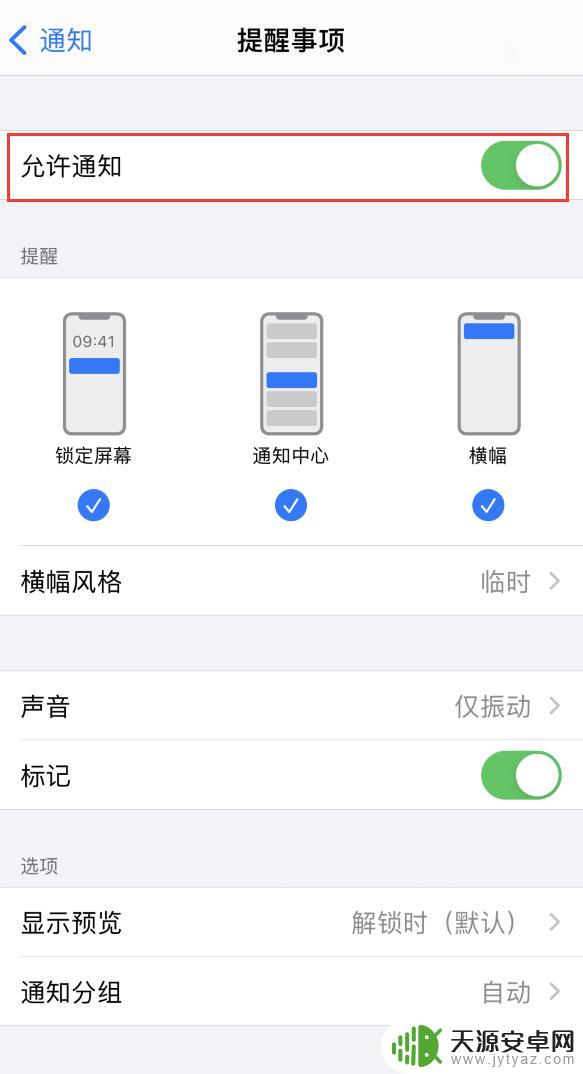
2.如果您需要在每天的特定整点收到提醒,请在“提醒列表”中单独设置时间。然后将“重复”设置为“每天”,如下图:
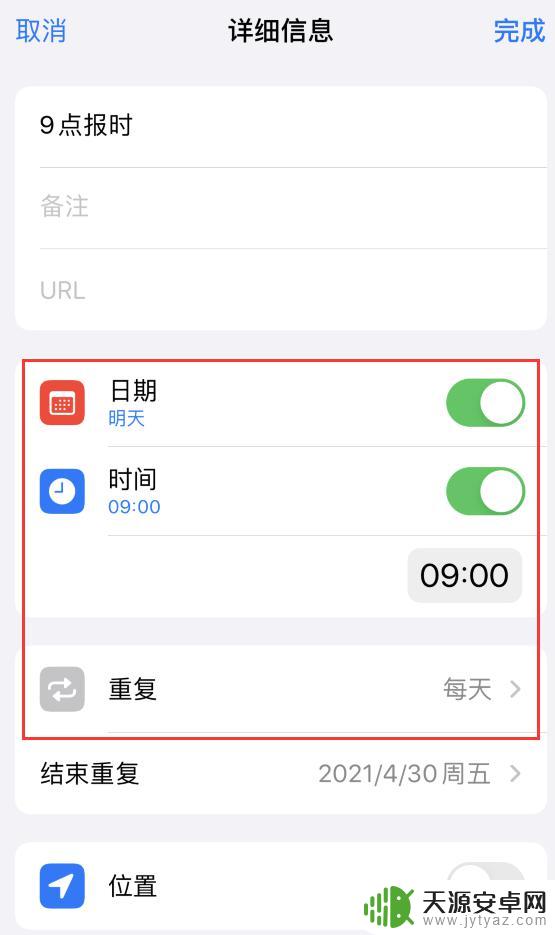
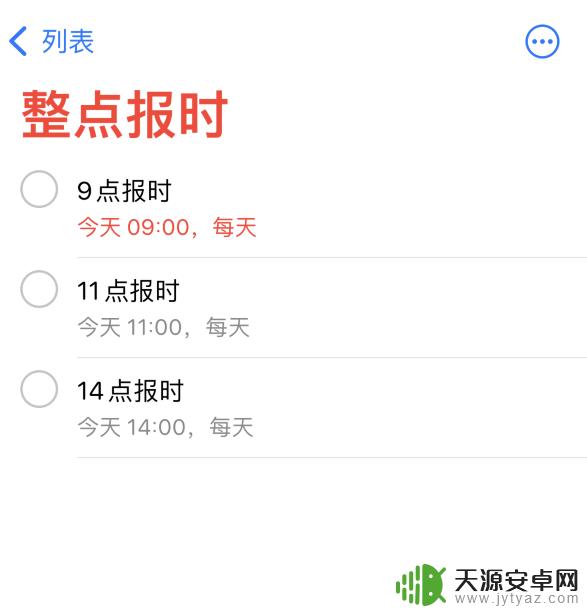
以上就是苹果手机整点报时怎么设置方法的全部内容,碰到同样情况的朋友们赶紧参照小编的方法来处理吧,希望能够对大家有所帮助。










